Wat is de Nest Thermostaat V3?
De Nest Thermostaat is een slimme thermostaat waarmee je inzicht krijgt in je energieverbruik wat betreft het verwarmen van je huis. Middels een stijlvolle thermostaat, een Heat Link-accessoire die je met je cv-ketel koppelt en de Nest-app krijg je inzicht in en controle over de klimaatbeheersing in je huis. De thermostaat is één van de drie slimme producten die Nest op de markt gebracht heeft, welke ook soepel samenwerken in de Nest-app. Eerder keken we ook al naar de Nest Protect en de Nest Cam. De thermostaat kan op het moment van schrijven voor zo’n 250 euro gekocht worden.
Wat is nieuw aan versie 3?
Zoals de naam al aangeeft is dit de derde generatie Nest Thermostaat en eigenlijk ook de enige die je op dit moment nog in de winkels vindt. Ten opzichte van de tweede generatie zijn er een aantal zaken veranderd. Zo is het design aangepast; met een groter scherm, een hogere resolutie en een slankere behuizing. Daarnaast is er een modulatiefunctie toegevoegd waardoor de thermostaat de ruimte(s) geleidelijk op temperatuur laat komen zonder de ingestelde temperatuur te overschrijden. Ook wordt de temperatuur in de ruimte zo optimaal mogelijk constant gehouden. Al met al is dit een verbetering ten opzichte van de simpele aan/uit-functie. Dankzij de nieuwe ‘afstandsweergave’ kun je met de V3 de temperatuur en andere informatie op het scherm laten tonen wanneer je er voor langs loopt.
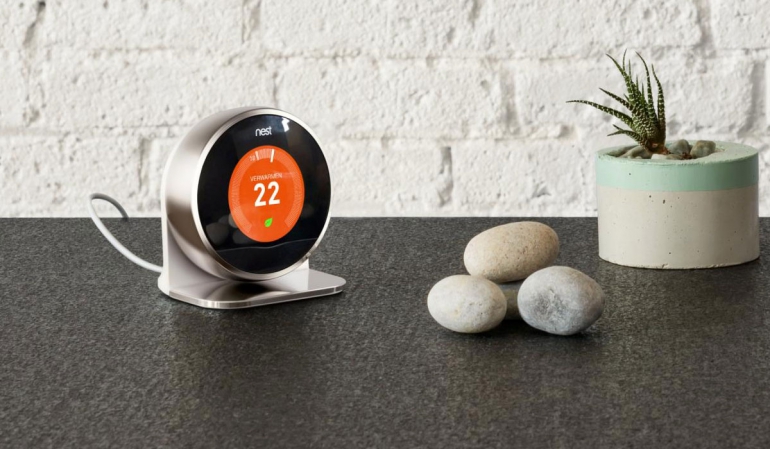
Op het gebied van software is er het afgelopen jaar ook het een en ander vernieuwd, wat overigens ook voor de vorige generatie thermostaten beschikbaar is. Zo is het nu mogelijk om één thermostaat in verschillende accounts te zetten. Dit is wel zo handig wanneer je met een complete familie in huis zit, de accounts niet wilt delen en je thermostaat toch wilt afstemmen op het gedrag van het complete gezin. De thermostaat houdt voortaan dan ook rekening met iedereen die de thermostaat in zijn of haar account heeft staan en kijkt hierbij niet alleen meer naar de Nest-sensoren in huis om te bepalen of er iemand aanwezig is. Er wordt nu ook gekeken naar de locatie van je telefoon, middels WiFi en gps. Hiermee wordt – natuurlijk nog steeds in combinatie met de Nest-sensoren – bepaald of er iemand aanwezig is en of de thermostaat dus ingeschakeld moet zijn of de eco-modus moet aannemen.
Inhoud en design
Zoals we inmiddels van Nest gewend zijn wordt de Nest Thermostaat in een chique ogende verpakking geleverd, met nagenoeg alles dat je nodig hebt. Alleen de standaard kan optioneel aangeschaft worden, hier betaal je 35 euro voor. Voor de rest zit alles in de doos; de thermostaat zelf, een houder voor aan de muur, een wandstuk zodat de Nest fraai weggewerkt wordt en recht hangt, de Heat Link voor koppeling met de ketel, de benodigde kabels en een paar schroeven om alles aan je muur te hangen. Wij hebben ervoor gekozen de Nest op te hangen, zonder het wandstuk. Dat zag er simpelweg mooier uit.

Qua uiterlijk is de thermostaat zelf natuurlijk het belangrijkst, deze hangt immers in het zicht. Het cirkelvormige apparaatje heeft een diameter van 8,4cm en is 2,7cm hoog, met een diameter van 5,4cm voor het scherm zelf. De thermostaat heeft een premium afwerking meegekregen, met een gebogen glazen voorzijde, een lekker groot en goed leesbaar display en een zilverkleurige roestvrijstalen rand die gelijk de draaiknop is. Het is simpel gezegd een mooie gadget voor aan de muur, een die misschien opvalt maar ook zeker op mag vallen. In het onderste deel van de ring van de thermostaat zitten overigens de sensoren verwerkt. Zo zal het scherm inschakelen wanneer je in de buurt komt en wordt hiermee (ook) bepaald of er iemand aanwezig is.
Installatie en configuratie
De Nest Thermostaat wordt dus compleet geleverd en in principe is de installatie zelf te doen, mits je weet wat je doet. Voor een paar tientjes kun je echter een monteur de boel laten installeren, zoals ook wij gedaan hebben. Dat was overigens maar goed ook want onze ketel had nog een adapter nodig om met de Nest de kunnen communiceren via het OpenTherm-protocol. Mocht je meerdere thermostaten willen gaan koppelen dan is het sowieso aan te raden een monteur het werk te laten doen.

De monteur zorgt ervoor dat de Heat Link bij de cv-ketel gehangen wordt en direct met de ketel wordt verbonden. De Heat Link staat vervolgens draadloos in contant met de thermostaat die op elke willekeurige positie kan hangen. Onze thermostaat kon precies op de plek van de oude thermostaat hangen en kon ook op dezelfde manier van stroom voorzien worden (12v).
De app
Hoewel je in principe alles op de Nest Thermostaat zelf kunt instellen (wat betreft de thermostaatfuncties) is de app het hart van het slimme systeem. Hiermee stel je alles één keer goed in om vervolgens zo nu en dan je thermostaat handmatig (of via de app) wat hoger of lager te zetten. De app hebben we in de reviews van de Nest Protect en Nest Cam al uitvoerig besproken dus hier focussen we ons met name op de functies voor de thermostaat.
De Nest-app is één van de meest gebruiksvriendelijke en fraai vormgegeven apps voor smart home-producten die we tot op heden gezien hebben. Allereerst moet gezegd worden dat de app moeiteloos, snel en eenvoudig werkt. Een kind kan de was doen is op deze app dan ook zeker van toepassing. Ook het toevoegen van je Nest-product is een fluitje van een cent; scan de qr-code en volg de stappen.
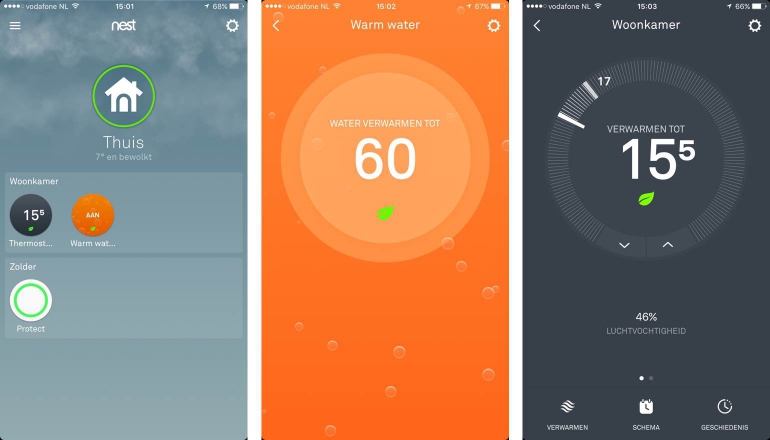
Het homescherm van de app geeft je een compleet beeld van de thuissituatie, inclusief alle Nest-producten die je hebt. Zo zie je hier bijvoorbeeld je Nest Cam en Nest Protect terug. Ook zien we direct de temperatuur buiten, de temperatuur binnen en of de warmwatervoorraad aan of uit staat. Dit laatste is vooral handig als je langere tijd van huis bent, bijvoorbeeld op vakantie. Klik je op het icoontje van je huis dan kun je aangeven of je thuis bent of dat je afwezig bent. Dankzij de hierboven besproken gps-locatiegegevens komen de Nest-producten hier ook zelf wel achter maar daar zit vaak een korte tijd tussen. Het is dus energiezuiniger om zelf je huis op afwezig te zetten als je weggaat.
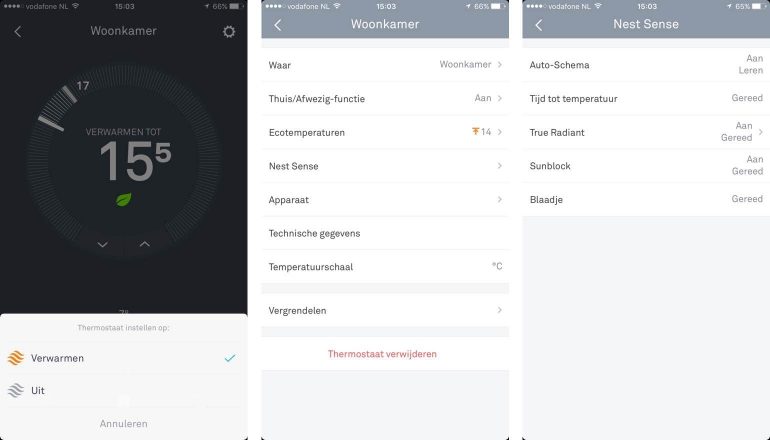
Rechts bovenin (in portrait modus) het scherm krijg je toegang tot de algemene instellingen van de Nest-app, waaronder de informatie over je huis, de afwezigheidsfunctie en de producten die gekoppeld zijn. Klik je op het icoontje van de thermostaat dan kom je in de omgeving van de Nest Thermostaat V3. Het eerste scherm dat je ziet toont de temperatuur in huis, de ingestelde temperatuur, de buitentemperatuur en de luchtvochtigheid. Met de pijltje kun je hier direct te ingestelde temperatuur verhogen of verlagen. Rechts bovenin vind je de instellen voor de thermostaat. Hier kun je onder meer aangeven waar deze hangt, aangeven of de thuis/afwezig-functie aan moet staan, de temperatuur instellen voor wanneer niemand aanwezig is, informatie over de ketel bekijken en de temperatuurschaal instellen. Nest Sense biedt een aantal opties om je te helpen en het systeem slim te maken. Zo kun je hier aangeven of je het Auto-Schema aan wilt zetten waarmee Nest aan de hand van je gedrag (temperatuur hoger, lager, afwezigheid, etc.) een schema aanmaakt. Ook kun je activeren dat Nest zelf leert inschatten hoelang het duurt voordat de ingestelde temperatuur bereikt wordt. De verwachte tijd verschijnt dan op het display van de thermostaat. Geeft het schema aan dat het om 20.00 19 graden moet zijn dan begint Nest ook al wat eerder met verwarmen, gebaseerd op de ervaringen met het verwarmen van de ruimte. Het groene blaadje kan ook geactiveerd worden en geeft je een indicatie over of je energiezuinig bezig bent.
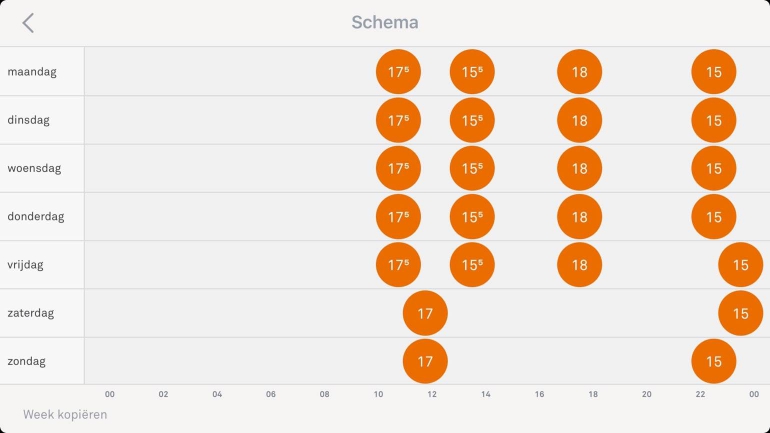
Als we teruggaan naar het startscherm van de thermostaat zien we links onderin een icoontje voor verwarmen. Je kunt hier aangeven dat de verwarming simpelweg compleet in- of uitgeschakeld moet zijn. Rechts daarvan zien we het Schema terug. Klik hierop en je krijgt een weekoverzicht met de temperaturen die Nest aanhoudt. Deze temperaturen kun je zelf instellen maar het mooie is dus dat Nest dit schema zelf aanmaakt. Hoe langer je met de Nest werkt, en dus handmatig de temperatuur aanpast, hoe beter dit schema inspeelt op je levensstijl in huis. De geschiedenis is het laatste onderdeel en toont de activiteit van de afgelopen tien dagen. Zo kun je zien welke uren je gestookt hebt, of je handmatige aanpassingen gedaan hebt, welke temperaturen er gebruikt zijn en zelfs of je aanwezig of afwezig was. Dit onderdeel geeft je dus inzicht in je verbruik.
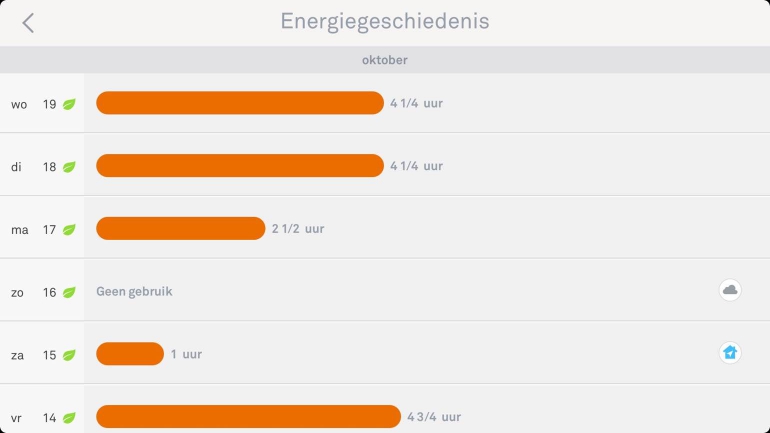
Al met al is de app zeer strak vormgegeven en zeer eenvoudig te gebruiken. Missen we dan helemaal niks? Jawel. We hadden graag een mogelijkheid gezien om verschillende schema’s aan te maken. Verschillende scenario’s zeg maar. Er zijn bijvoorbeeld weken dat ik eigenlijk alleen maar thuis werk en weken dat ik vooral buiten de deur ben. Elke keer als een week heel anders is dan een vorige week dan wordt het standaardschema weer aangepast en moet de Nest weer gaan leren. Het overschakelen naar een ander scenario (schema) zou het voor mij makkelijker maken (ik hoef de Nest niet handmatig aan te passen) en ‘verwart’ de Nest ook niet. Er zijn ook andere situaties waarin verschillende schema’s handig zijn, zoals bijvoorbeeld bij verschillende seizoenen of vakanties (waar tijdens je wel thuis bent).
Gebruik
De features van de Nest Thermostaat V3 hebben we hierboven besproken en het mooie is dat het ook werkt zoals het zou moeten werken. Het belangrijkste is dat je de thermostaat één keer goed instelt qua algemene instellingen als afwezigheid, Nest Sense, gebruikers etc. Vervolgens geef je de thermostaat de tijd om te leren. Zet handmatig de temperatuur op het gewenste niveau en blijft dit doen totdat Nest een schema heeft aangemaakt waarmee op je levensstijl wordt ingespeeld. In ons geval duurde dit ongeveer twee weken. Toen had Nest aardig door wanneer ik opstond, wanneer de temperatuur overdag wat hoger mocht en wanneer we richting bed gingen. En ook daarna blijft Nest leren; wanneer het buiten kouder wordt en je het binnen wat warmer wilt hebben of wanneer je wat vroeger op moet staan om naar je werk te gaan. Echter, het een en ander is wel afhankelijk van een (redelijk) vast schema. Kom je een keer later thuis dan verwacht en heb je de afwezigheidmodus niet aanstaan, dan verwarmt de thermostaat de ruimte al een tijdje en verspil je dus energie. Het is dus zaak die afwezigheidsdetectie aan te zetten; het helpt verspilling voorkomen.

Ook de True Radiant-functie van Nest Sense werkt zeer goed. De thermostaat heeft na twee weken aardig door hoelang het duur voordat de gewenste temperatuur bereikt is en laat dit netjes zien op het scherm (of in de app) wanneer je de temperatuur aanpast. Moet het om 20.00 19 graden zijn dan begint de Nest ook tijdig met het rustig aan verwarmen van de ruimte. Een andere functie waar we zeer blij mee zijn is de hierboven genoemde automatische afwezigheidsfunctie. Als ik drie uurtjes weg ben wordt de thermostaat automatisch uitgeschakeld en wanneer ik weer thuiskom wordt de ruimte weer op niveau verwarmd. Hoe snel de thermostaat in de afwezigmodus wordt gezet – en dus (sinds de laatste update) een ecotemperatuur aanneemt – is afhankelijk van wat hij geleerd heeft en hoe jij je gedragen hebt met weggaan en terugkomen. Nest zelf legt het als volgt uit;
If you don’t have a Nest Thermostat, your home will switch to Away soon after you leave with your phone. If you have a Nest Thermostat, there will be a delay before your home switches to Away to balance comfort and energy savings. Your thermostat will learn to wait to see if you’re coming back soon or if there’s still someone at home. It will wait anywhere from a few minutes to a few hours to switch your home to Away mode, depending on what it has learned about your home and your habits.
Overigens kun je zoals hierboven aangegeven ook diverse functies via de thermostaat zelf bedienen. Door op de thermostaat te drukken en vervolgens aan de ring te draaien krijg je informatie en menu-items te zien, zoals je ze ook in de app ziet. Hier kun je bijvoorbeeld je schema bekijken of aanpassen en de geschiedenis bekijken. Leuk en handig, maar voor inzicht gebruiken we vooral de app. Heb je je telefoon even niet bij dan kun je altijd met de thermostaat zelf aan de slag.

We vinden het natuurlijk allemaal geweldig om te zien hoe energiezuinig we bezig zijn en de Nest geeft je gewoon een duwtje in de rug om energiezuinig bezig te zijn. Het groene blaadje doet hierbij wonderen. Ik merk dat ik veel minder vaak de temperatuur hoger zit als dit het groene blaadje doet verdwijnen of als dit ervoor zorgt dat ik ver boven het weekgemiddelde uitkom. Daarbij krijg je een maandelijks overzicht met hoe energiezuinig je bezig bent, ook ten opzichte van andere Nest-gebruikers in je omgeving. Daar behoor ik momenteel tot de top 10 procent van zuinige gebruikers en dat houd ik graag zo. Het heeft dus absoluut effect op je energieverbruik en dat zal allicht in de eindafrekening volgend jaar duidelijk worden. Maar, het is en blijft allemaal een indicatie. Niks staat vast met cijfers, niet dat wat je bespaart en niet dat wat je gebruikt. Hiervoor is diepere integratie met je ketel en de energieleverancier nodig en dat is op dit moment simpelweg nog niet zo geregeld, niet voor de Nest althans. Er zijn energieleveranciers die al diepere integratie met andere thermostaten, soms eigen thermostaten, bieden. Maar, de indicatie die Nest biedt is een goede stap in de juiste richting; het helpt je daadwerkelijk je energieverbruik bewust bij te houden en te beperken. Overigens zien we wel ruimte voor accessoires waar Nest nog niet mee gekomen is, waaronder temperatuursensoren of bewegingssensoren voor andere ruimten dan waar de thermostaat hangt.
Smart home-integratie
De Nest Thermostaat werkt samen met de producten van Nest zelf; de Nest Protect rookmelder en de Nest Cam camera’s. Alle producten verschijnen in dezelfde app en maken gebruik van de afwezigheidsfunctie (wanneer ingeschakeld). Ook spelen ze op elkaar in, bijvoorbeeld door de ketel direct uit te schakelen wanneer de Nest Protect alarm slaat. Nest weet het maximale uit de samenwerking tussen deze producten te halen dus het is geen overbodige luxe om verder uit te breiden met de producten uit het assortiment van het bedrijf.
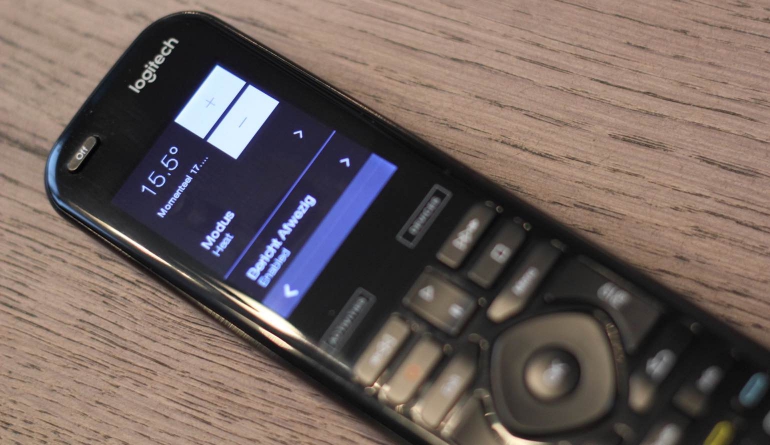
Maar, daar blijft het niet bij. Je kunt de Nest Thermostaat ook integreren met smart home-producten van andere fabrikanten. Zo hebben we de thermostaat een knop gegeven op de Logitech Harmony Elite afstandsbediening. Hierdoor kunnen we de thermostaat met de afstandsbediening bedienen wanneer we voor de tv zitten. De Spin remote is een andere afstandsbediening die we met de Nest konden koppelen. Ook hebben we Nest gekoppeld met Philips Hue. De lampen springen aan wanneer de Nest Cam een inbreker detecteert en de lampen gaan rode flikkeren als de Nest Protect alarm slaat. Wanneer Nest ziet dat ik afwezig ben worden de lichten automatisch uitgeschakeld. Er zijn nog veel meer partners die je kunt koppelen met Nest. Een compleet overzicht vind je op deze pagina.
Conclusie
De Nest Thermostaat V3 is eigenlijk op alle fronten een prima product. Het design is fraai en goed doordacht, de functies werken zoals ze horen te werken, de thermostaat en de app zijn gebruiksvriendelijk, en – belangrijker nog – het laat je daadwerkelijk bewuster omgaan met de klimaatbeheersing in huis. Bijkomend pluspunt is dat Nest continu werkt aan de verbetering van zijn producten en dus vaak met updates komt. Je bent dus de komende tijd voorzien van een gebruiksvriendelijke, complete en fraaie thermostaat die je – als je hem de tijd geeft – automatisch helpt met het verlagen van je energierekening. Kan het beter? Absoluut. Zo kunnen we niet wachten op diepere integratie met energieleveranciers zodat je geen indicatie maar een daadwerkelijk verbruik of daadwerkelijke besparing ziet, en ook is de mogelijkheid voor verschillende schema’s welkom. Die diepere integratie bieden sommige energieleveranciers al met andere thermostaten – waardoor er ook meer mogelijkheden ontstaan – maar mogelijk wordt de benodigde data op termijn ook voor thermostaten zoals de Nest beschikbaar gesteld.












Reacties (14)